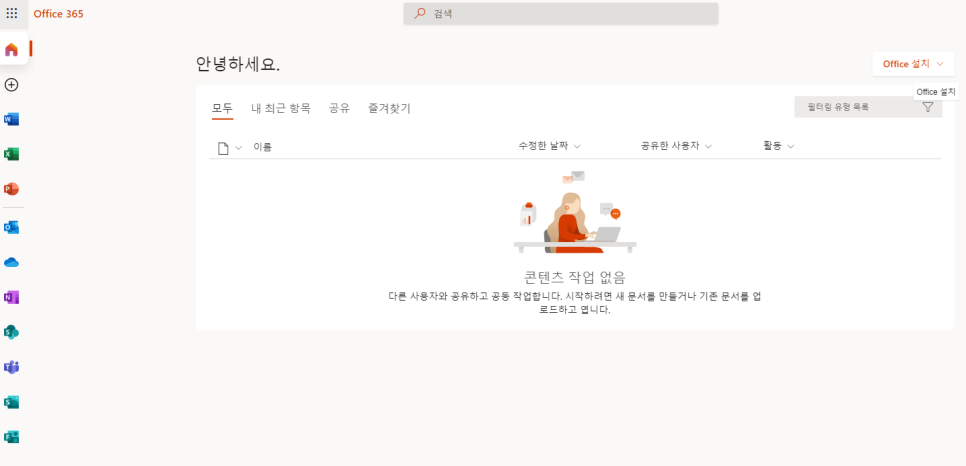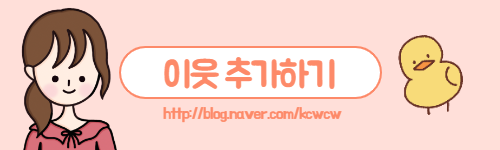컴퓨터를 바꾸면서 10년 이상 쓰고 온 마이크로 소프트 MS오피스가 사라지고 설치 방법을 조사하던 중 초 중 고교의 직원/학생은 MSoffice365를 무료로 다운로드할 수 있음을 알았다.(가정 내에 교직원/학생이 한명 있을 뿐 5대의 기기에서 이용 가능!)
※마이크로 소프트 홈페이지에 있는 “학교 및 학생용 무료 Microsoftoffice365, Microsoft교육용”은 대학생/대학 직원용과 같다.교육청의 이메일 인증을 하면 계속 에러가 발생한다.
그래서 마이크로 소프트의 홈페이지가 아니라 교육청 office365제휴 사이트에 들어가야 한다.
http://www.o365service.co.kr/office365/학생용 클라우드 계정 작성 및 인증 OneDrive1TB학생 클라우드 레파지토리 제공 5대 장치에 설치형 사무실 학생 혜택(Word, PowerPoint, Excel, OneNote및 Outlook)1대의 학생 PC에 Windows10업그레이드 혜택※2번과 3번 학생 혜택은 각 시도 교육청(또는 학교별)마이크로 소프트 학교 연간 계약에 근거하여 제공되고 해당 교육청이나 학교마다 차이가 있습니다. 감고 MicrosoftTeams에서 원격 수업을 시작하세요! 수업 활용의 특징! 1보안이 강화된 메신저!최대 250명까지 www.o365service.co.kr▲ 위의 사이트에서 소속 교육청을 선택
https://o365.sen.go.kr/Office365는? MS사 클라우드 서비스로 ① Window10무료 업그레이드 ② 인터넷 홈페이지를 이용한 사무 문서의 온라인 작업 ③ 인터넷 홈페이지에서 사무실 설치 프로그램을 다운로드한 뒤 개인 PC(노트북)에 설치(시 교육청 계약 기간만 사용) 하고 사용하는 서비스 무료 사용 절차 1. 회원 등록 2. 설치 3. 인증 Office무료 회원 등록 MicrosoftOffice를 도입한 학교 소속 교직원 및 학생 교직원 회원 등록 학생 회원 등록 정품 Office무료 설치 5대의 PC, Mac, 태블릿, 스…o365.sen.go.kr▲ 서울시 교육청에 전이
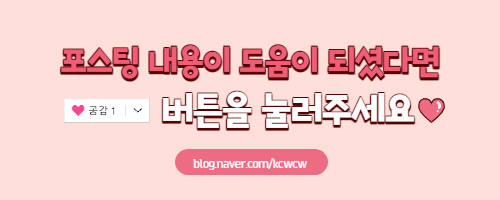
Office 무료 회원가입(인증코드 필요) 후 정품 Office를 무료 설치하여 사용할 수 있다.
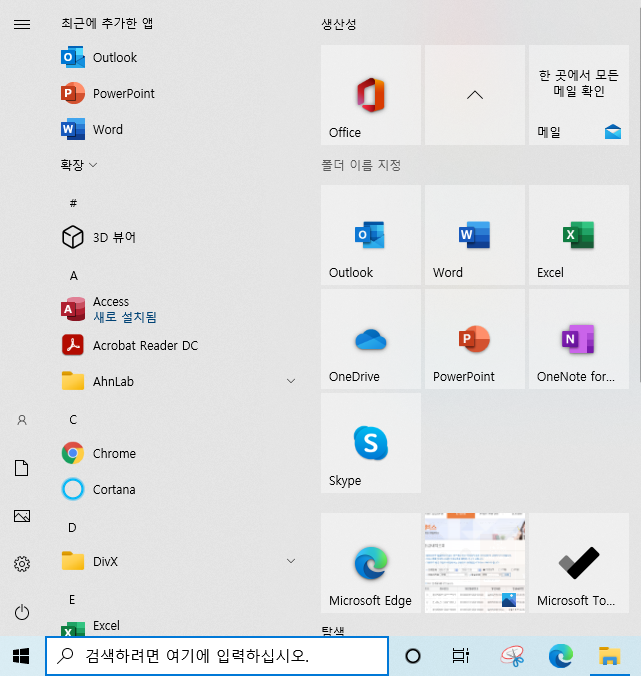
SMS 인증(만 14세 미만 학생은 학부모 명의로 인증) 후 등록인증 코드를 입력해야 하는데, 학교마다 등록인증 코드가 다르다.
문서등록대장을 찾아보니 1년마다 MS office 라이선스 관련 공문이 있어 학교 코드를 바로 찾을 수 있었다.
학생의 경우 학교의 MSoffice365 가입 관련 가정통신문을 찾거나 안내된 가정통신문이 없으면 학교에 문의하거나 각 교육청 담당업체에 문의하면 된다.
(서울) 글루온아이앤에스 ● 카카오톡 플러스친구:”글루온아이앤에스” / 이메일: [email protected] Tel.070-7771-5115 (인증코드 문의 시 카카오톡과 문자문의 시)
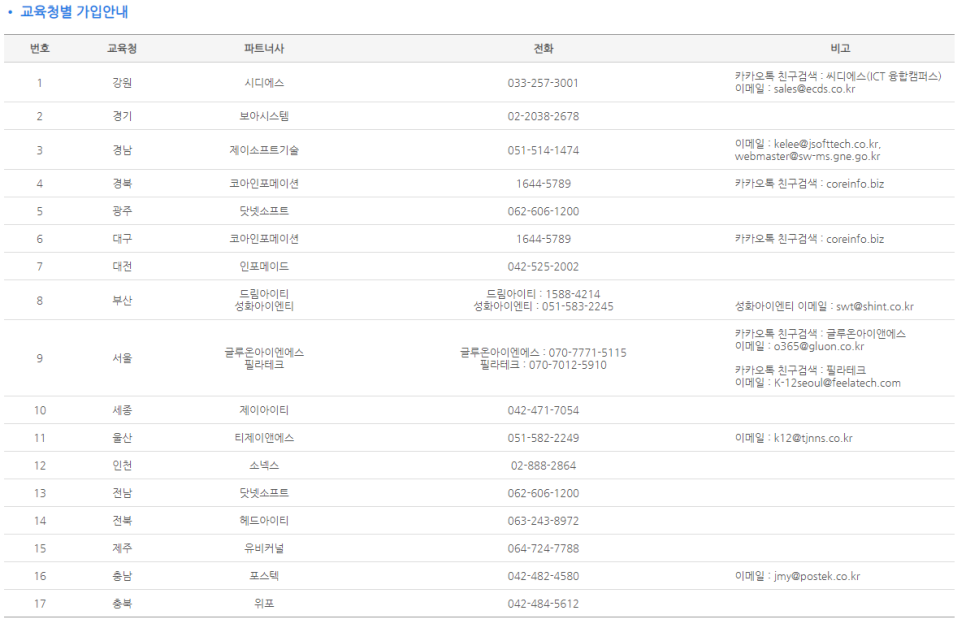
교육청별 안내 전화번호 참고
다운로드 후에는 교육청과 MS가 계약기간 동안 이용할 수 있는 것으로 알려졌다.1년씩 계속 계약기간이 연장되고 있기 때문에 특별한 일이 없는 한 계속 사용할 수 있지 않을까 생각한다.
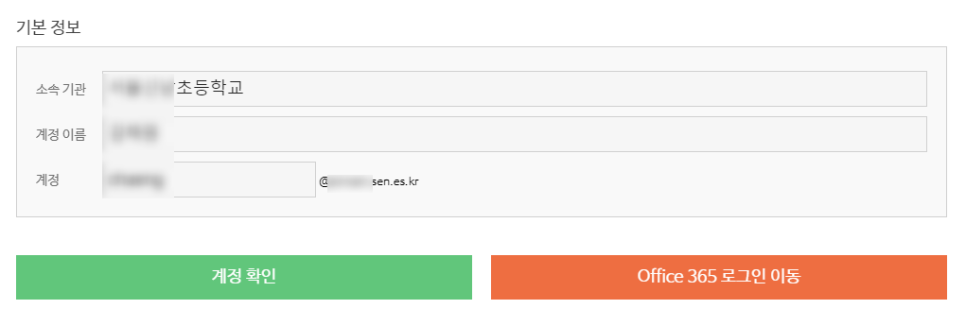
올바른 코드를 입력하면 소속 기관에 학교 이름이 자동으로 표시된다.계정 ID는 학교명이 들어간 이메일 주소가 생성되며 ID는 자유롭게 입력할 수 있다.이름과 계정 정보를 등록하고 비밀번호를 설정한 뒤 다음을 누른다.
@뒤 메일 주소까지가 다 아이디니까 잘 기억해야 해!
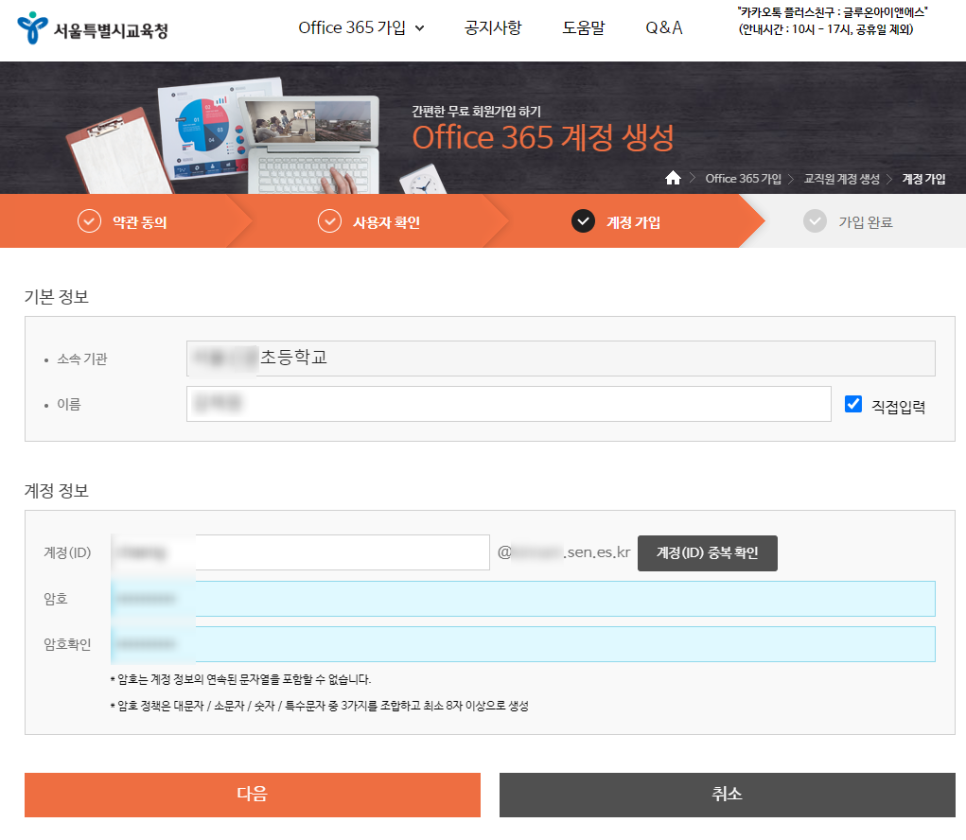
계정을 만들면 Office3 65에 로그인 및 MS office 다운로드, 설치가 가능하다.Office 365 홈페이지로 이동하여 방금 만든 계정으로 로그인하면 된다.
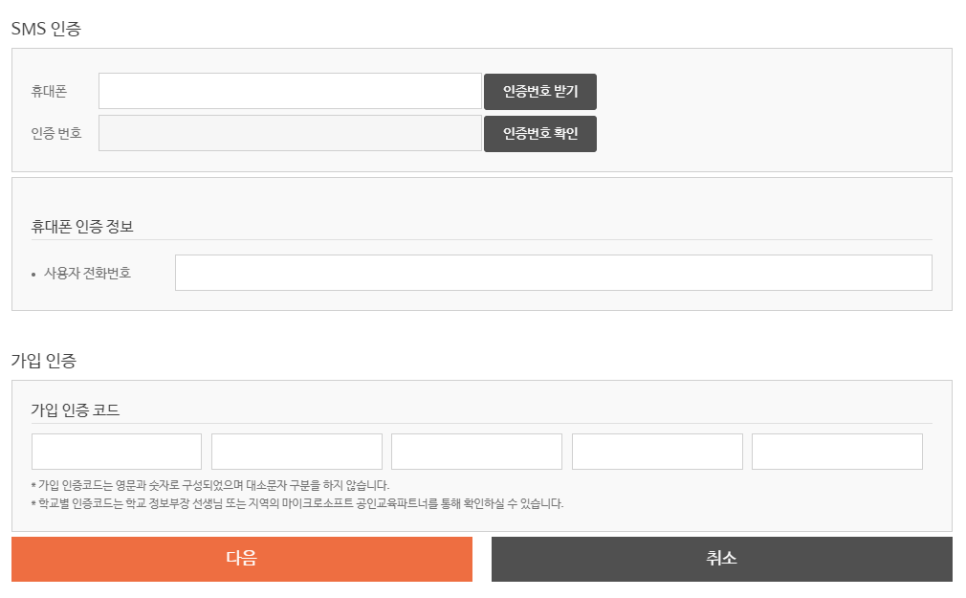
MS Office 365 홈페이지로 이동하여 로그인하면 온라인 문서 작업이 가능하다.온라인 문서작업은 불편하므로 오프라인 설치를 위해 우측 상단의 Office 설치를 누른다.
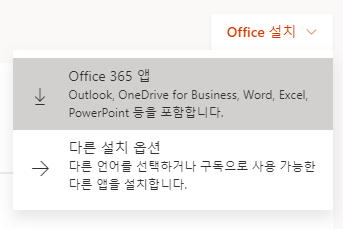
Office365 앱 클릭
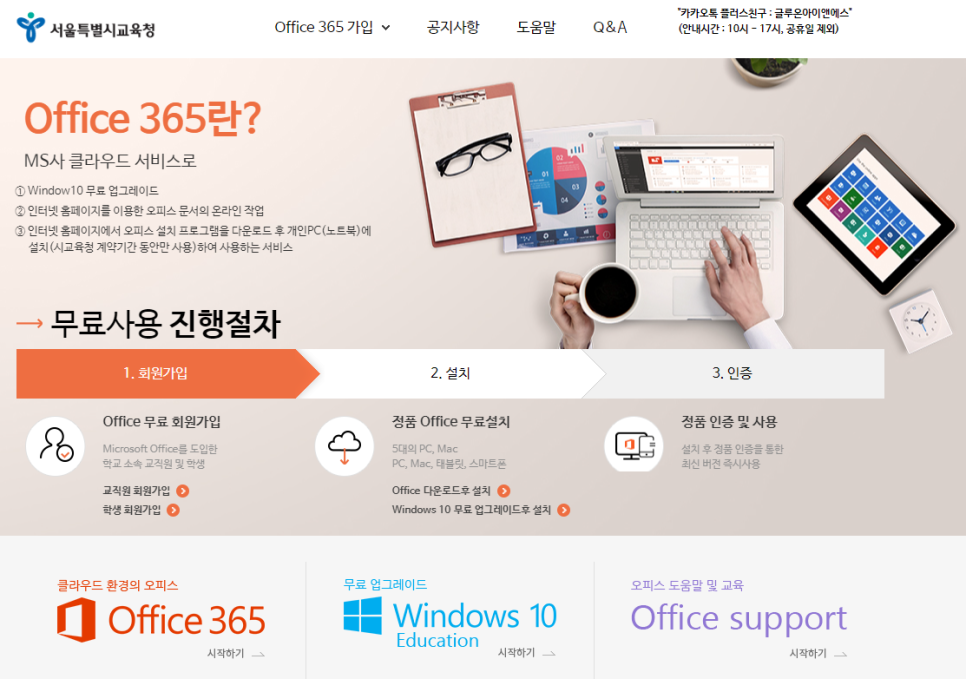
다운로드 바에 셋업파일이 뜨며 누르면 자동으로 설치가 시작된다.
일부 앱만 선택해 설치가 불가능하다.사실 파워포인트와 엑셀만 사용하는데 스카이프, 원노트 모두 깔린, 깔린 온라인 상태를 유지해야 하기 때문에 다운로드 시간이 꽤 오래 걸린다.
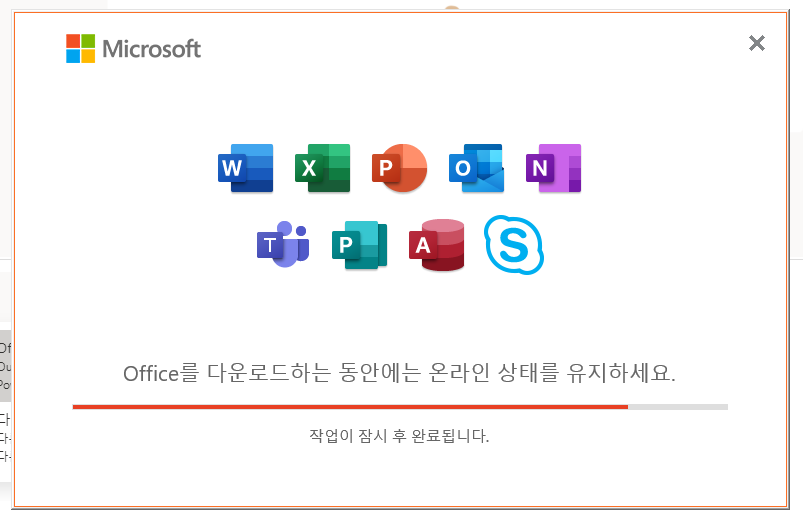
설치되면 시작 페이지에서 MS Office 365 앱을 볼 수 있다.최초 사용시 정품 인증(로그인만 하면) 절차가 끝나면 자유롭게 이용 가능!
가족 중에 학생이 있다면 월 구독료를 내는 대신 교육청 협약을 이용해 무료로 사용하면 된다:) 참고로 학생들은 윈도10으로 무료 업그레이드도 가능하다. (교직원은 저렴한 가격으로 구입 가능)